简述笔记本如何重装系统
- 分类:教程 回答于: 2023年03月18日 12:59:00
现在的戴尔笔记本电脑是上班族比较喜欢使用的设备,当我们的电脑系统出现问题需要自己重装的时候,有很多朋友不知道该怎么操作,那么我们的戴尔笔记本重装系统怎么操作呢?现在小编分享下戴尔笔记本如何重装系统操作方法。
工具/原料:
系统版本:win7旗舰版
品牌型号:戴尔成就3681
软件版本:小白三步装机版1.0 & 咔咔装机工具v3.1.329.319
方法/步骤:
方法一:使用小白三步装机版工具在线重装win7系统
1、笔记本如何重装系统呢?首先下载安装小白三步装机版,选择安装的windows7系统,然后点击立即重装。

2、等待下载安装系统所需要的各种资源。
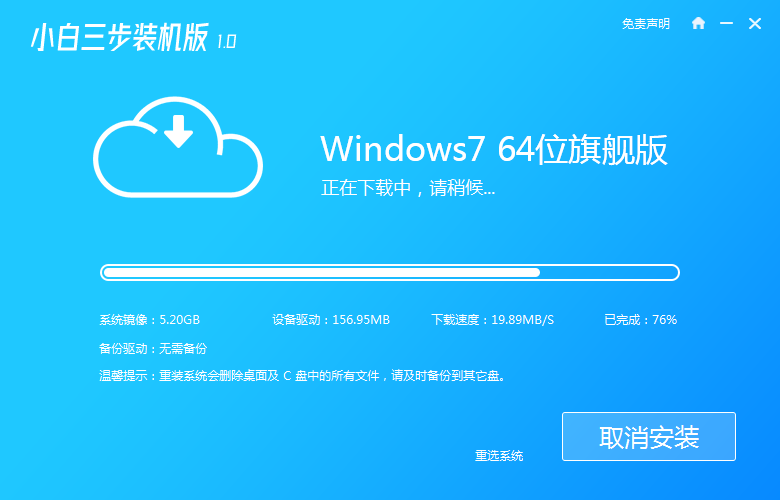
3、大家耐心等待系统部署安装环境。
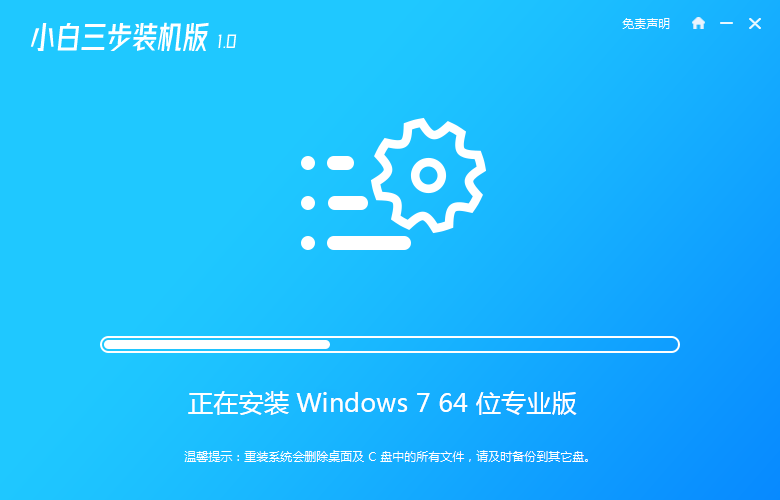
4、电脑安装环境部署完成后,鼠标点击立即重启。
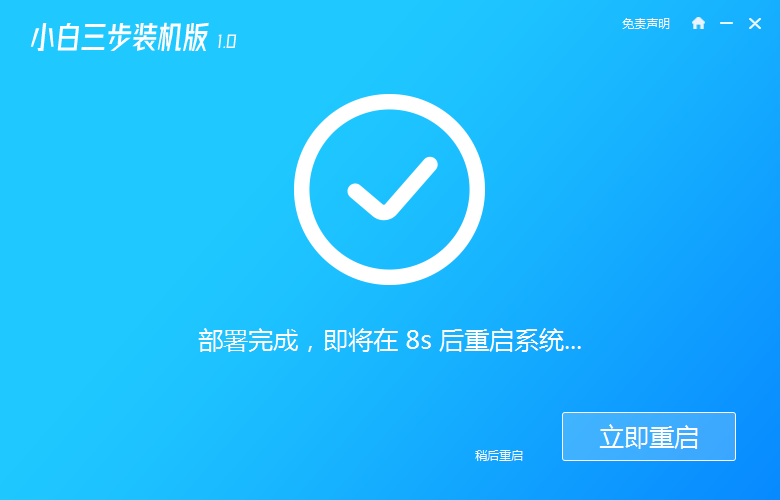
5、我们进入启动管理器界面,然后选择第二项,按回车。
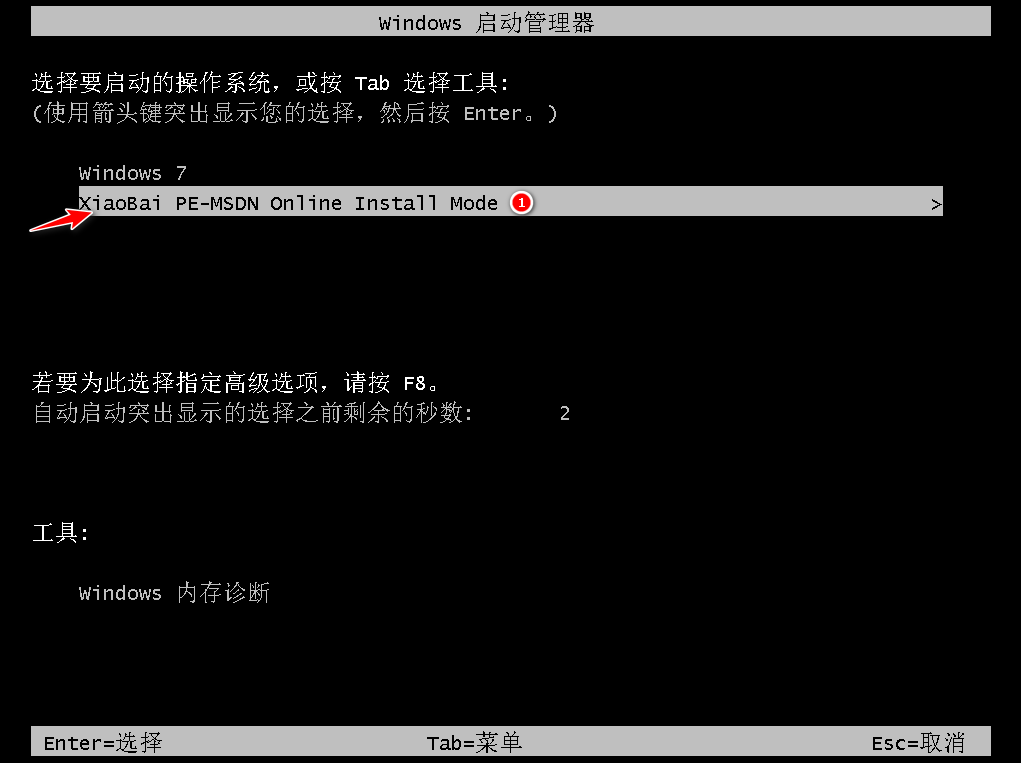
6、大家耐心等待系统格式化分区,进行自动安装。
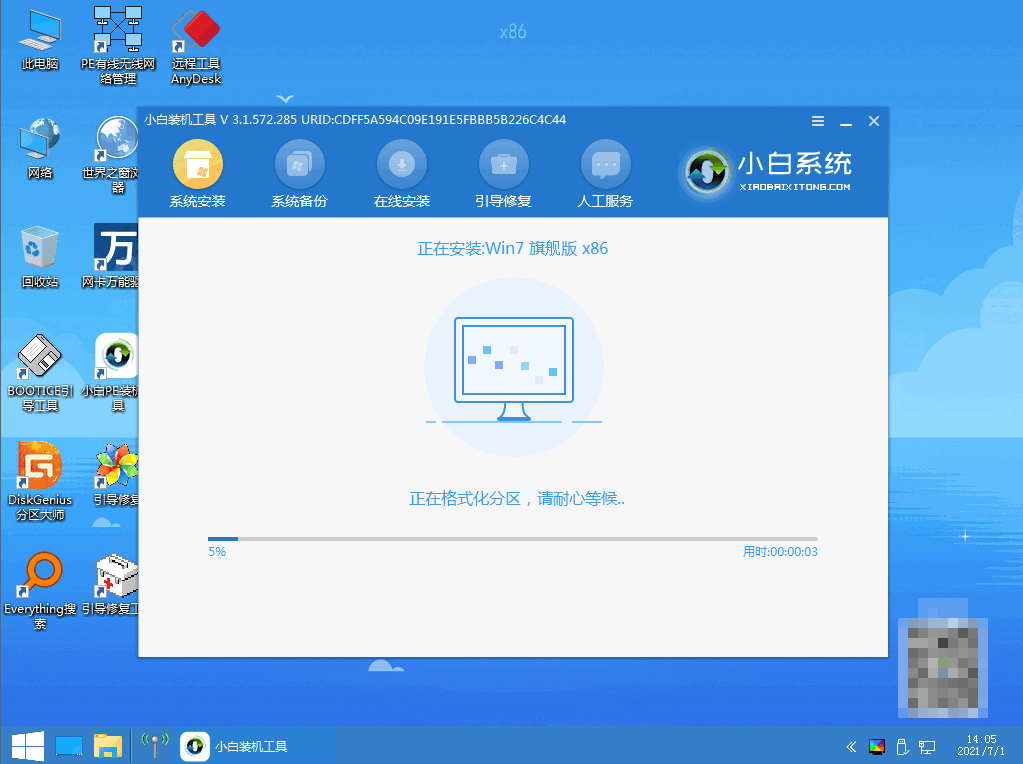
7、电脑弹出引导修复工具页面在C盘前打勾即可。
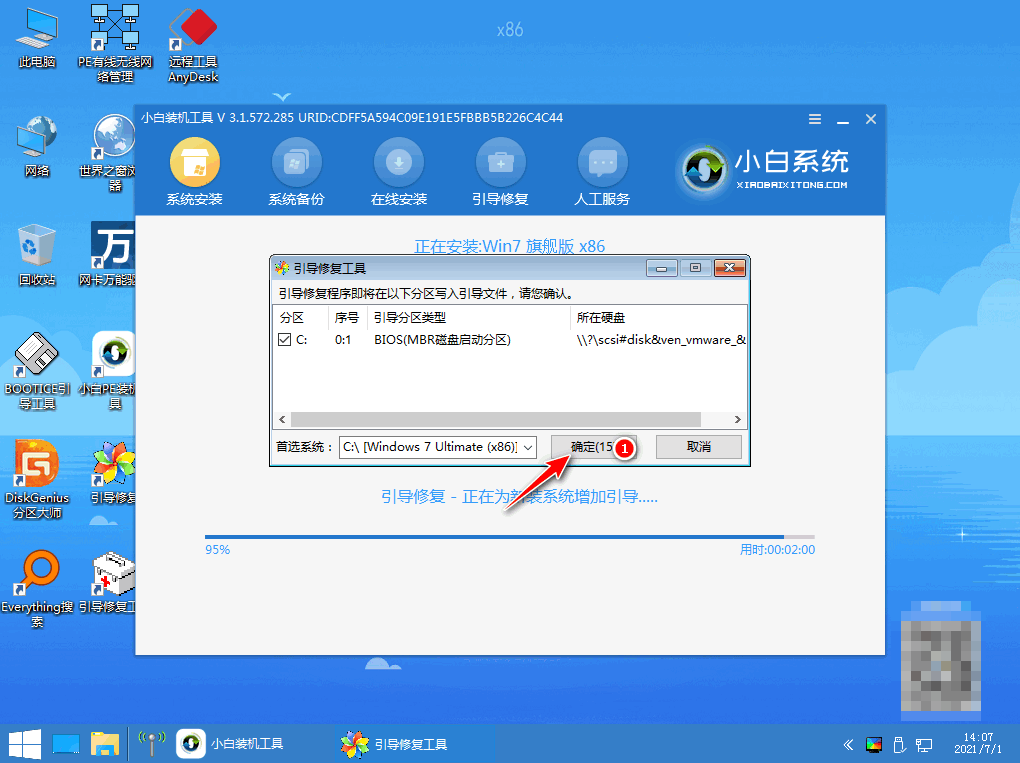
8、电脑提示是否进行PE引导菜单回写时,可以点击确定按钮。

9、电脑提示安装结束后点击立即重启电脑。

10、我们再次进入启动管理器界面,可以选择windows7回车即可。
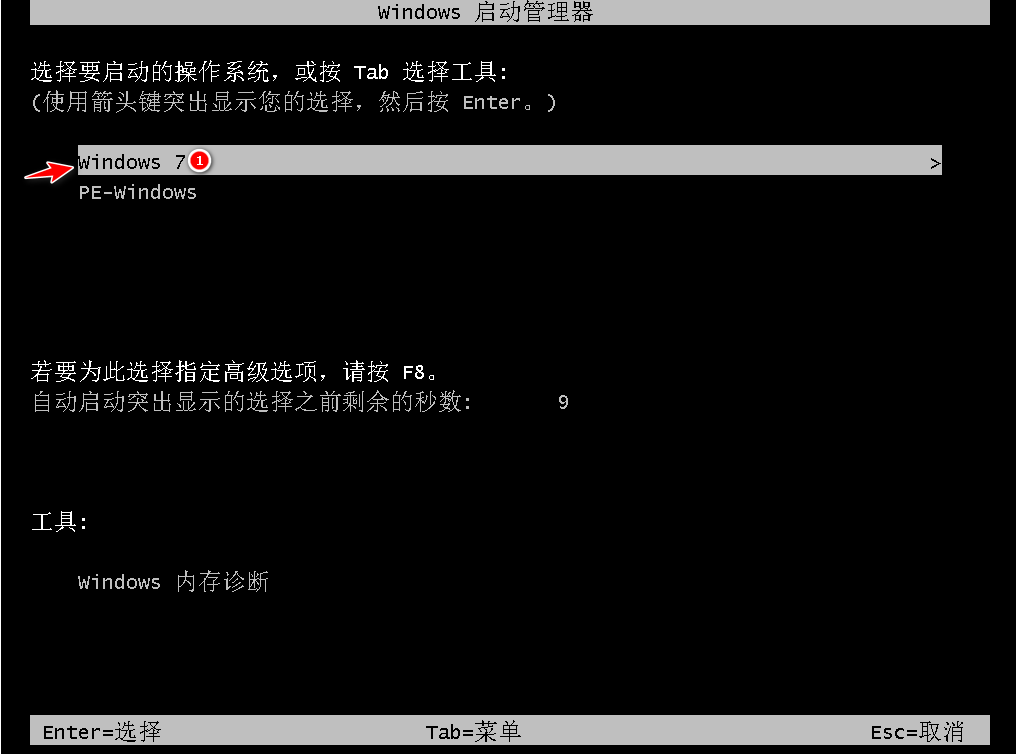
11、经过多次重启后,进入系统桌面,即说明戴尔笔记本重装系统完成。
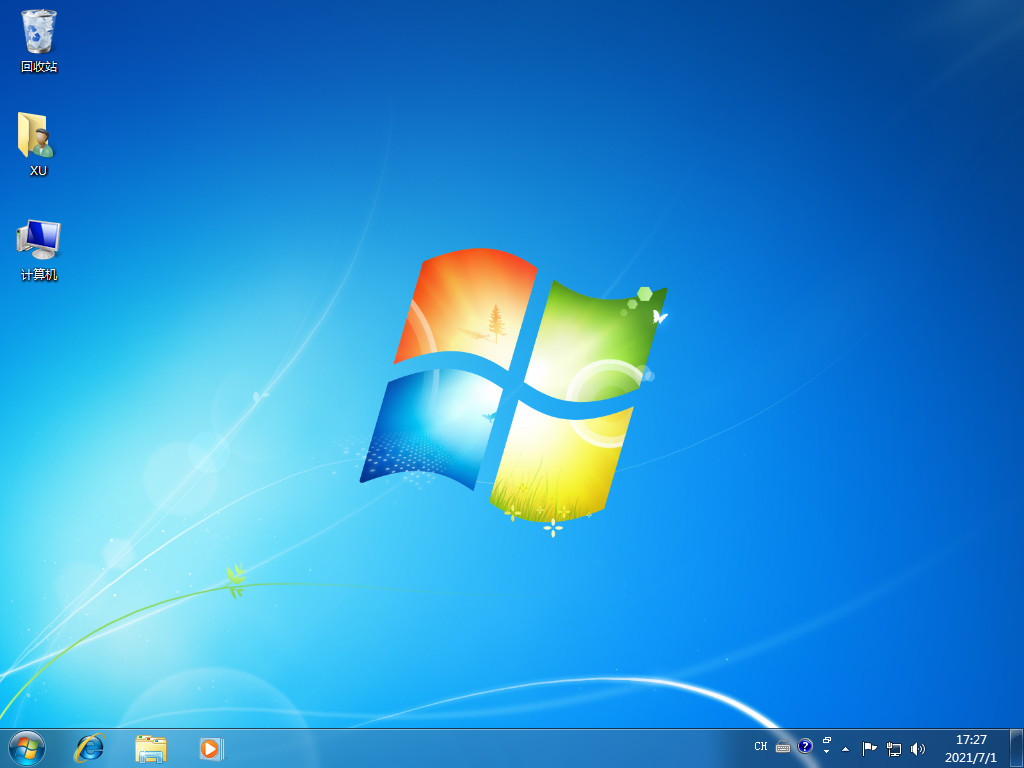
方法二:使用咔咔装机工具工具一键重装win7系统
1、我们首先下载安装咔咔装机软件,打开运行,点击在线重装。
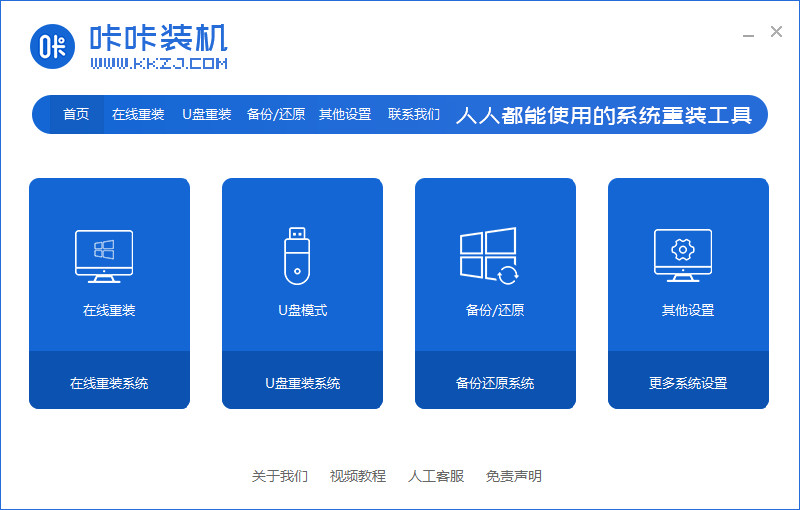
2、然后选择我们需要安装的系统版本,点击下一步。
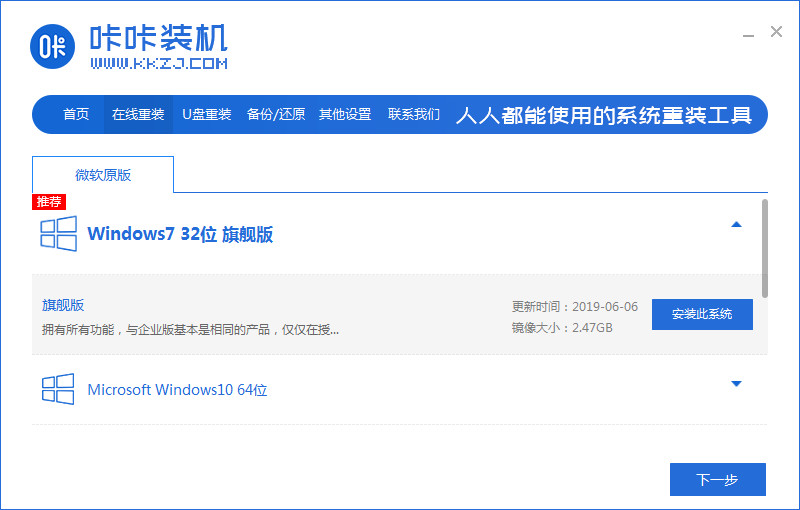
3、大家耐心等待收集系统镜像、设备驱动等资源。
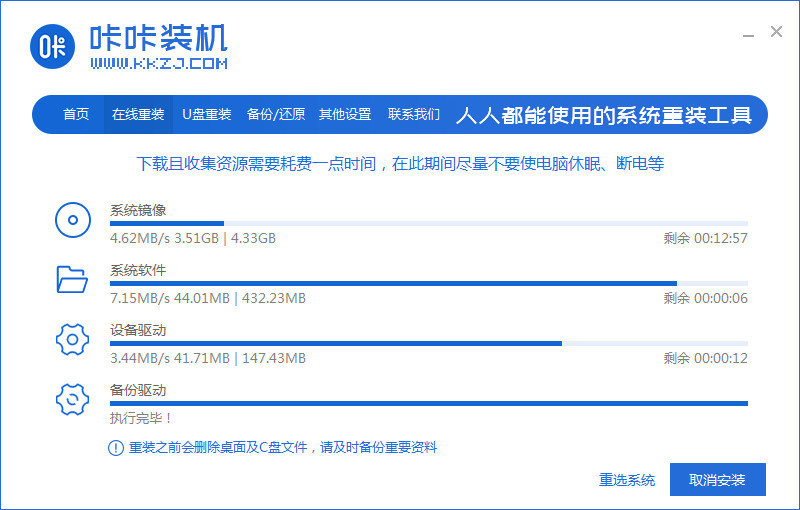
4、大家耐心等待部署系统安装环境。
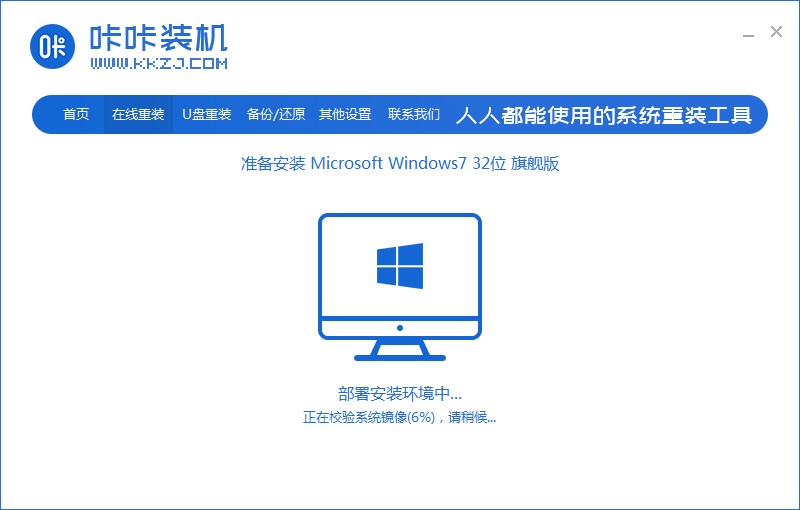
5、等待提示安装环境部署完成后,立即重启。
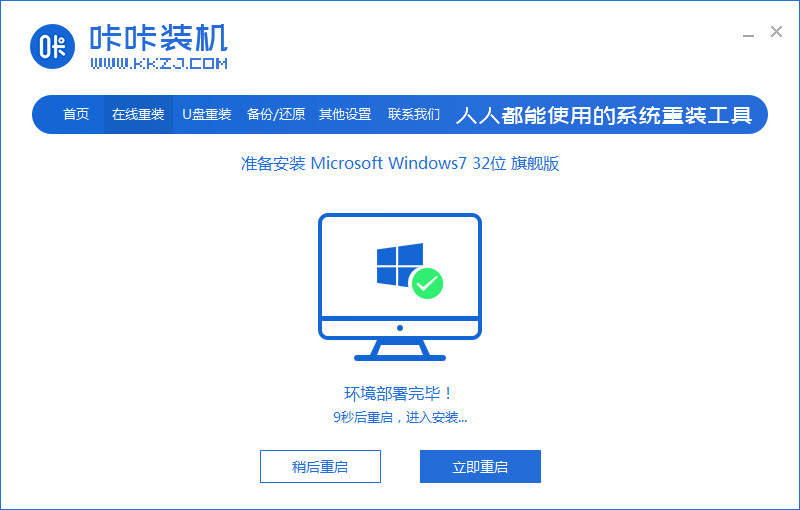
6、进入启动管理器界面,可以选择第二项,按回车。
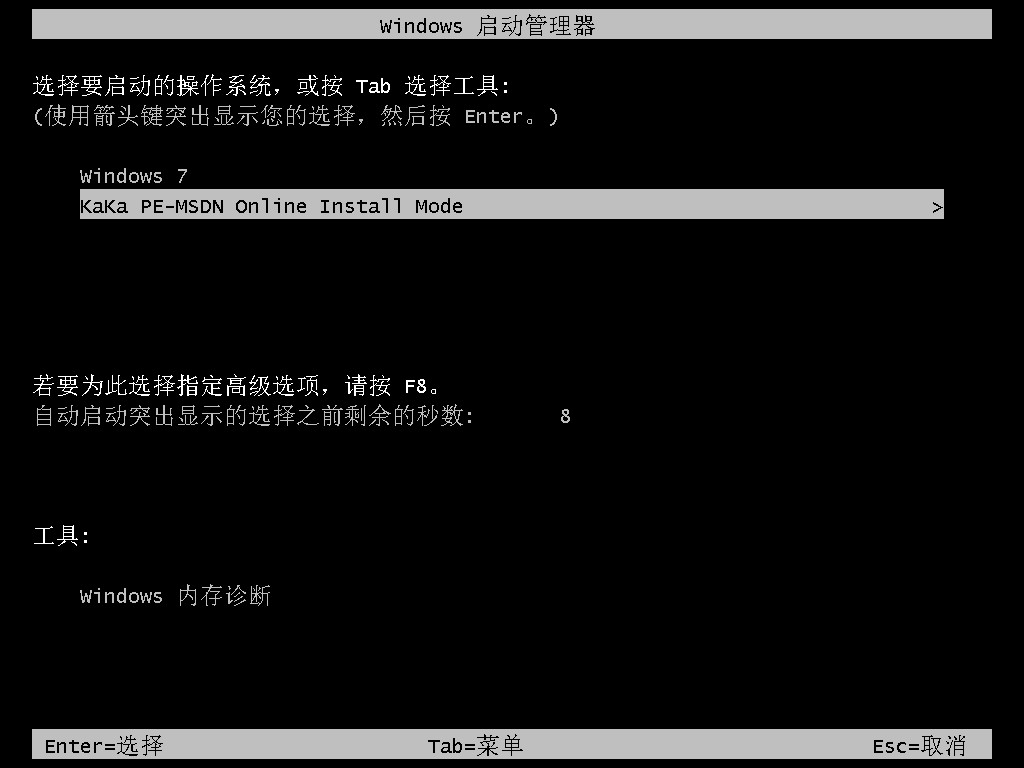
7、大家耐心等待系统自动安装。
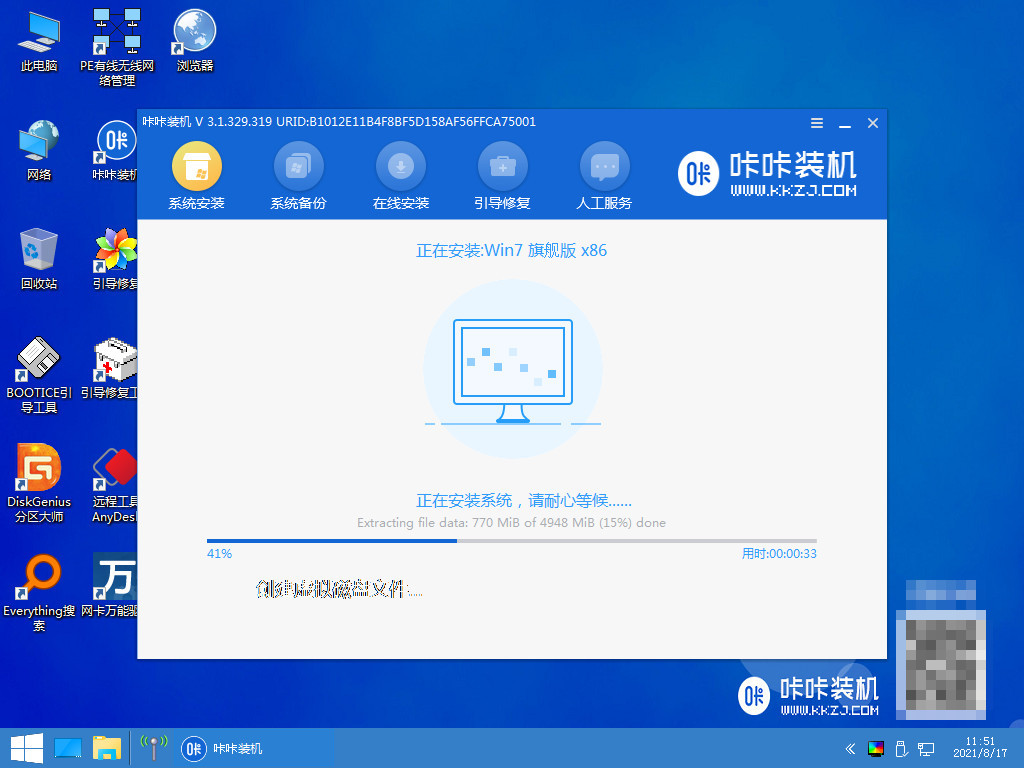
8、电脑提示系统安装完成后,点击立即重启电脑。

9、等待系统重启中。
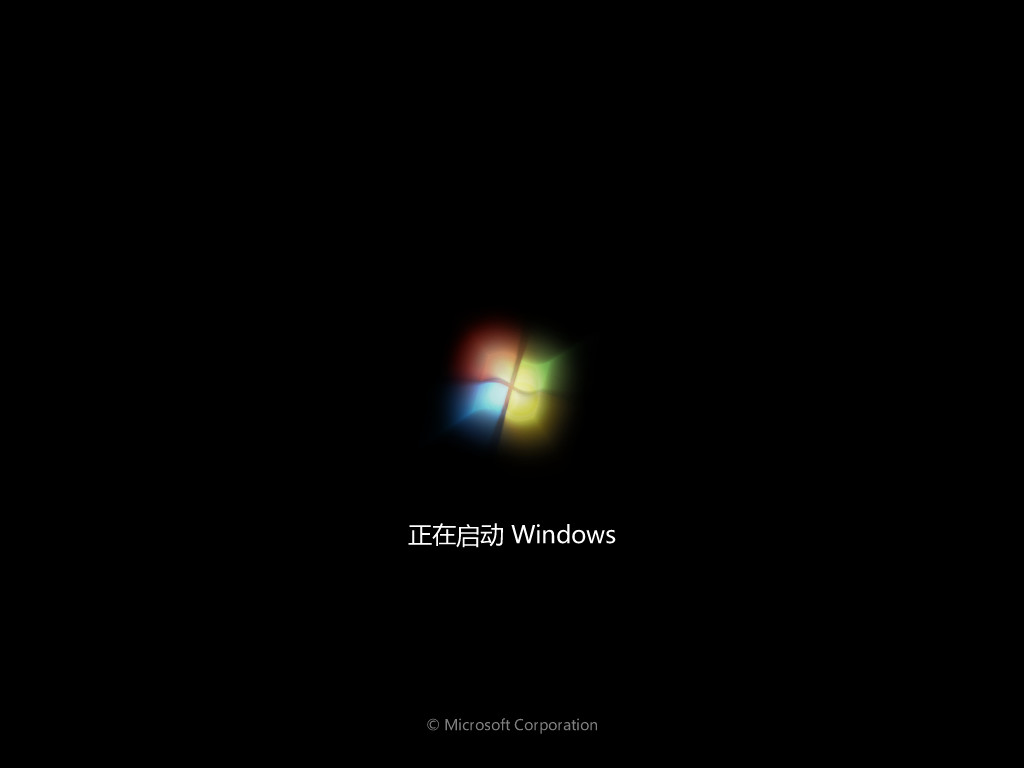
10、重启完成后进入系统桌面,即表示戴尔笔记本重装系统完成。
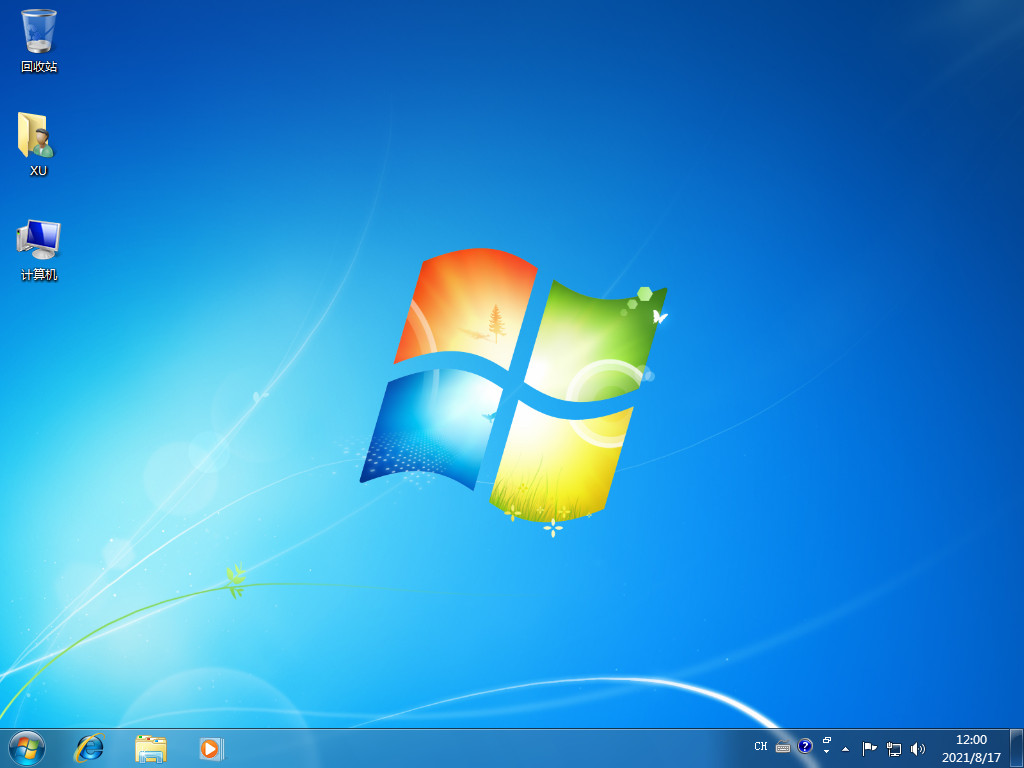
总结:
1、使用小白三步装机版工具在线重装win7系统;
2、使用咔咔装机工具工具一键重装win7系统。
 有用
26
有用
26


 小白系统
小白系统


 1000
1000 1000
1000 1000
1000 1000
1000 1000
1000 1000
1000 1000
1000 1000
1000 1000
1000 1000
1000猜您喜欢
- 联想电脑重装系统进不去系统一直黑屏..2022/10/20
- 安装纯净版win7系统图文教程..2017/01/02
- 海鲅电脑一键重装系统win8教程..2019/08/27
- 联想小新Air 15锐龙版(2021)重装系统教..2023/04/19
- linux系统怎么安装方法步骤2022/06/20
- win7重装系统步骤操作2017/02/15
相关推荐
- 台式电脑如何重装系统2022/06/08
- win7电脑怎么还原系统设置2022/04/27
- 植物大战僵尸原版下载步骤..2022/10/29
- windows7纯净版安装步骤2016/11/10
- win7各个软件声音设置2015/10/13
- 教你电脑蓝屏了怎么办修复..2022/08/03

















